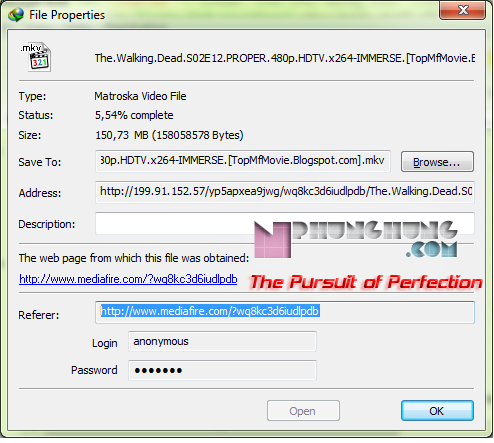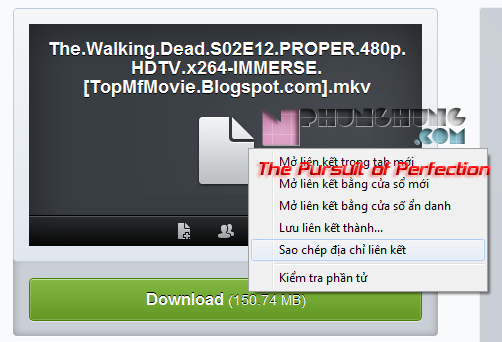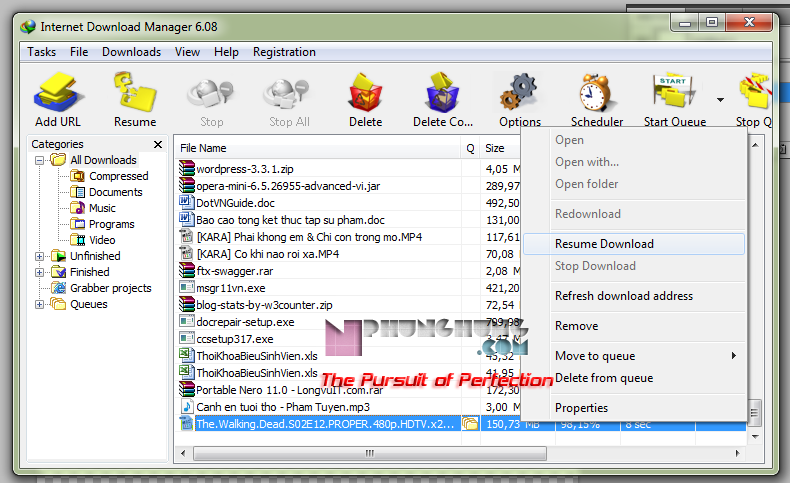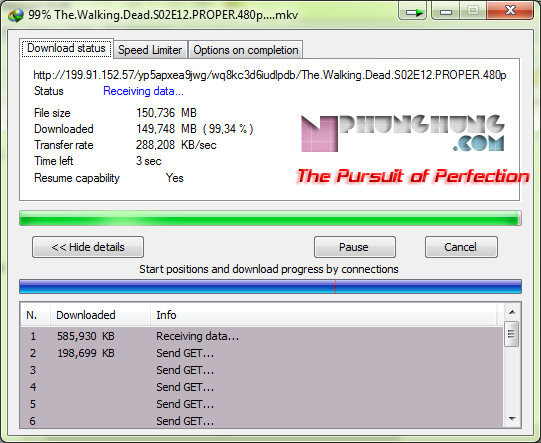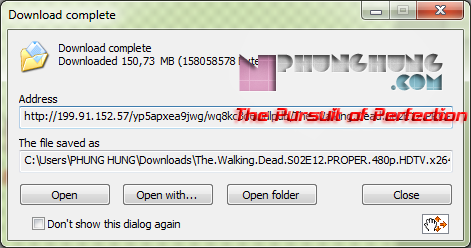Mediafire là một host hỗ trợ download miễn phí với tốc độ khá nhanh do đó khi phải download nhiều và nhất là những khi download phim thì người dùng thường tìm đến các liên kết download của Mediafire. Bên cạnh việc sử dụng liên kết Mediafire để download thì người dùng còn sử dụng thêm cả chương trình hỗ trợ download Internet Download Manager (IDM) để tiết kiệm thời gian download.
Tuy nhiên, hiện giờ, một số site tự động thay đổi link download liên tục nên có nhiều trường hợp người dùng ko thể download tiếp file của mình theo cách đơn giản là bấm vào nút Resume Download của chương trình hỗ trợ download.
Cho dù bạn có sử dụng chương trình hỗ trợ chuyên nghiệp như Internet Download Manager (IDM) thì việc tải tập tin vẫn không diễn ra một cách thuận lợi. Nếu dung lượng file nhỏ thì chẳng cần nói làm gì nhưng khi dung lượng của tập tin cần tải quá lớn trong khi link download chỉ có hiệu lực trong một khoảng thời gian ngắn và tốc độ đường truyền không đủ mạnh để kịp tải về.
Đó là tình trạng thường gặp khi bạn sử dụng các trang Web chia sẻ dữ liệu trực tuyến như: Rapidshare, MegaUpload, Mediafire, mihd.net…hay down phim từ các trang xem phim online như: youtube.com, tamtay.vn, phim88.com, hayghe.com…
Ví như mình đây down 1 phim từ Fshare được 29,13% rồi lại phải tắt máy đi, lúc về resume download lại báo lỗi thế này mới chết chứ …
Đa số người dùng máy tính khi lâm vào tình trạng này thường chọn giải pháp lấy link mới, download lại từ đầu và hi vọng lần tải này không bị trục trặc.
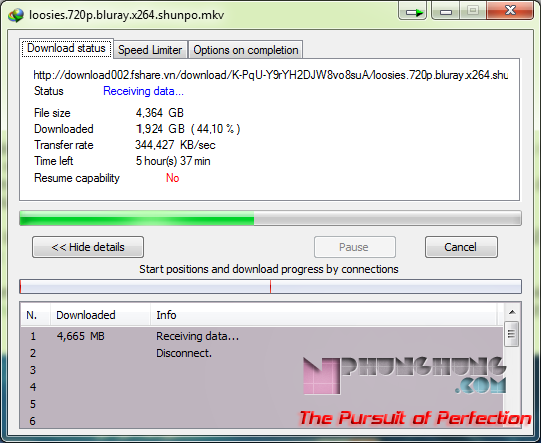
..down 1 file game tầm 2-3 Gb hay bộ phim HD ngót ngét 4GB mà gặp lúc hay mất điện như dạo trước nữa có mà méo mặt chứ chẳng chơi.
– Thực ra, ngay cả khi link bị thay đổi như thế, bạn vẫn có thể tiếp tục download từ chỗ bị đứt đoạn với cách làm đơn giản như sau:
Đầu tiên các bạn hãy copy lại link MediaFire của file bị mất kết nối. (VD: http://www.mediafire.com/?zbox25ascmyjnea) bằng cách mở IDM lên, click đúp chuột vào file đang tải, rồi copy link của MF trong hộp Referer như hình dưới:
Sau đó dán vào trình duyệt web, vd: FireFox -> Enter, chờ cho dòng chữ “Click here to start download” hiện ra rồi nhấp chuột phải vào dòng này chọn “Copy link location” như hình dưới đây:
Giờ quay lại với IDM: Nhấp đôi chuột vào file cần Resume cửa sổ File Properties hiện ra. Tại ô Address, paste link vừa copy ở FireFox vào, làm tương tự ở ô Referer, -> OK.
Quay lại với cửa sổ chính của IDM, nhấp phải chuột vào file cần Resume chọn “Resume download“
Kết quả:
Note: Đây chỉ là cách khắc phục nhưng không phải mọi trường hợp đều thành công, điều này còn phụ thuộc vào host, ip, cache của máy của bạn. Nếu đã thử làm theo cách này vài ba lần nhưng vẫn không được thì bạn vui lòng Download lại từ đầu.